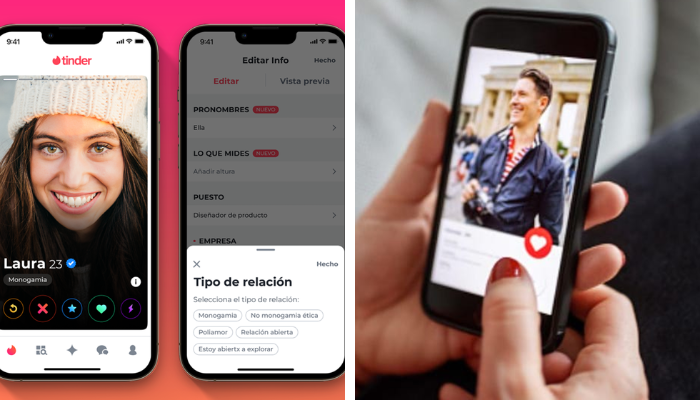
Actualmente, hay varias opciones de aplicaciones que pueden ayudarte a recuperar fotos. En este artículo, separamos las mejores aplicaciones para que recuperes tus fotos.
Anúncios
Sin embargo, es importante señalar que la recuperación de fotos puede depender de varios factores.
Factores como el tiempo transcurrido desde la eliminación, la actividad del dispositivo después de la eliminación y el tipo de almacenamiento utilizado.
Anúncios
Además, se recomienda hacer una copia de seguridad de sus fotos con regularidad para evitar la pérdida permanente de datos.
Entonces, averigüemos cuáles son las mejores aplicaciones para recuperar fotos.
Anúncios

En primer lugar, DiskDigger es una aplicación popular para recuperar fotos borradas en dispositivos Android.
Esta aplicación está diseñada para escanear la memoria interna o la tarjeta de memoria de su dispositivo en busca de archivos perdidos o eliminados, incluidas fotos y videos.
Entonces, para usar DiskDigger, siga estos pasos básicos:
1. Descargue e instale la aplicación DiskDigger desde Google Play Store.
2. Abra la aplicación y elija el tipo de análisis que desea realizar: “Análisis básico” o “Análisis completo”. El escaneo completo proporciona una búsqueda más completa, pero puede llevar más tiempo.
3. Seleccione la ubicación de escaneo, ya sea la memoria interna del dispositivo o la tarjeta de memoria externa, si está disponible.
4. Espere a que DiskDigger termine de escanear. Mostrará una lista de archivos encontrados, incluidas fotos y videos eliminados.
5. Toque las fotos que desea recuperar y seleccione la opción “Recuperar”. Las fotos se guardarán en una carpeta en el almacenamiento de su dispositivo.
Sin embargo, es importante tener en cuenta que, en algunos casos, es posible que deba otorgar permisos de acceso al almacenamiento durante el proceso de recuperación de fotos.
Finalmente, cuanto antes use DiskDigger después de eliminar las fotos, mayores serán las posibilidades de una recuperación exitosa.
Vea también
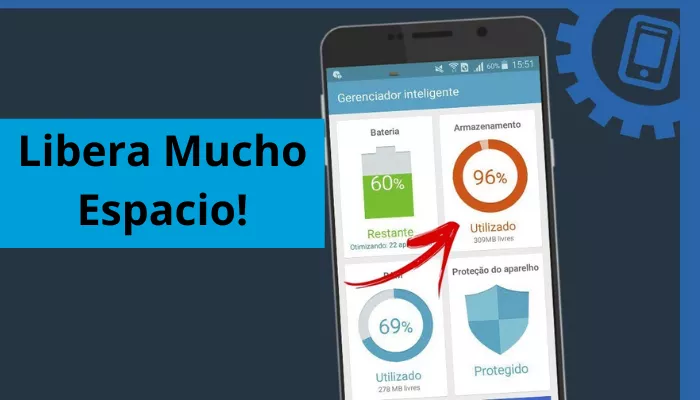
EaseUS MobiSaver es una aplicación que lo ayuda a recuperar fotos borradas o perdidas en dispositivos Android e iOS.
La aplicación está diseñada para recuperar varios tipos de datos, incluidas fotos, contactos, mensajes, videos y mucho más.
Para utilizar EaseUS MobiSaver, siga estos pasos básicos:
1. Descargue e instale la aplicación EaseUS MobiSaver desde App Store (para dispositivos iOS) o Google Play Store (para dispositivos Android).
2. Abra la aplicación y otorgue los permisos necesarios para acceder al almacenamiento del dispositivo.
3. Seleccione el tipo de archivo que desea recuperar, en este caso seleccione “Fotos” o “Galería”.
4. EaseUS MobiSaver comenzará a escanear el dispositivo en busca de fotos borradas o perdidas.
5. Una vez que se complete el escaneo, la aplicación mostrará una lista de las fotos encontradas. Puede obtener una vista previa de las fotos antes de recuperarlas.
6. Seleccione las fotos que desea recuperar y toque el botón “Recuperar” o “Guardar”. Las fotos seleccionadas se guardarán en el almacenamiento de su dispositivo.
Cabe señalar que, al igual que con cualquier aplicación de recuperación de datos, las posibilidades de una recuperación exitosa pueden variar según una serie de factores.
Factores como el tiempo transcurrido desde la eliminación y la actividad del dispositivo después de la eliminación.
Finalmente, se recomienda intentar recuperar las fotos lo antes posible y evitar escribir nuevos datos en el dispositivo antes de la recuperación.
Dr.Fone es una aplicación popular para recuperar fotos borradas o perdidas en dispositivos Android e iOS.
Está desarrollado por Wondershare y ofrece funciones integrales de recuperación de datos.
Para usar dr.fone para recuperar fotos, sigue estos pasos básicos:
1. Descarga e instala la aplicación Dr.Fone en tu dispositivo Android o iOS.
2. Abra la aplicación y elija la opción “Recuperar” en la pantalla de inicio.
3. Conecte el dispositivo a la computadora usando un cable USB.
4. Seleccione el tipo de archivo que desea recuperar, en este caso seleccione “Galería” o “Fotos”.
5. Siga las instrucciones provistas por dr.fone para poner el dispositivo en modo de recuperación o modo DFU. Esto permite que la aplicación escanee su dispositivo en busca de fotos eliminadas.
6. Espere a que dr.fone complete el escaneo. Mostrará una lista de fotos encontradas.
7. Obtenga una vista previa de las fotos encontradas y seleccione las que desea recuperar.
8. Haga clic en el botón “Recuperar” y elija una ubicación para guardar las fotos recuperadas en su computadora.
Además, la aplicación Dr.Fone también ofrece funciones adicionales como la recuperación de contactos, mensajes, videos y otros tipos de datos.
Además, la aplicación tiene una versión para Windows y Mac, que ofrece funciones de recuperación más avanzadas.
Finalmente, tenga en cuenta que la recuperación de datos es más efectiva si se realiza lo antes posible después de eliminar las fotos.
Además, evite escribir nuevos datos en el dispositivo antes de la recuperación para aumentar las posibilidades de éxito.
La aplicación de recuperación de fotos “Photo Recovery” tiene funcionalidades similares, lo que permite escanear y recuperar fotos borradas o perdidas.
Entonces, para usar una aplicación de recuperación de fotos, sigue estos pasos básicos:
1. Descargue e instale la aplicación Photo Recovery de Google Play Store.
2. Abra la aplicación y otorgue los permisos necesarios para acceder al almacenamiento del dispositivo.
3. Seleccione el tipo de archivo que desea recuperar, como fotos o galería.
4. Inicie el proceso de escaneo que escaneará el almacenamiento de su dispositivo en busca de fotos eliminadas.
5. Espere a que se complete el proceso de escaneo. El tiempo requerido puede variar según el tamaño del almacenamiento y la cantidad de datos a analizar.
6. Después de escanear, la aplicación mostrará una lista de fotos encontradas. Puede obtener una vista previa de las fotos antes de recuperarlas.
7. Seleccione las fotos que desea recuperar y toque el botón “Recuperar” o “Guardar”. Las fotos seleccionadas se guardarán en el almacenamiento de su dispositivo.
Finalmente, se recomienda intentar recuperar las fotos lo antes posible y evitar escribir nuevos datos en el dispositivo antes de la recuperación.